কি জানতে হবে
- আপনার নতুন রাউটারের জন্য Wi-Fi পাসওয়ার্ড এবং আপনার প্রিন্টারে পাওয়ার অর্জন করুন।
- এর নেটওয়ার্কিং সেটিংস অ্যাক্সেস করতে এর টাচস্ক্রিন, বোতাম বা স্মার্টফোন অ্যাপ ব্যবহার করুন৷
- আপনার নতুন Wi-Fi নেটওয়ার্ক চয়ন করুন এবং সংযোগ করতে পাসওয়ার্ড ইনপুট করুন।
আপনি আপনার পুরানোটি প্রতিস্থাপন বা আপগ্রেড করার পরে কীভাবে আপনার প্রিন্টারটিকে একটি নতুন ওয়্যারলেস রাউটারের সাথে সংযুক্ত করবেন তার ধাপগুলি এই নির্দেশিকাটি আপনাকে নিয়ে যাবে৷
আমি কীভাবে আমার ওয়্যারলেস প্রিন্টারকে একটি নতুন রাউটারের সাথে সংযুক্ত করব?
আপনি যখন আপনার রাউটার পরিবর্তন করেন, তখন আপনার Wi-Fi নেটওয়ার্কও পরিবর্তিত হয়। এটি দ্রুততর হতে পারে, নতুন ফ্রিকোয়েন্সিতে কাজ করতে পারে (যেমন 5GHz), এবং এতে নিঃসন্দেহে একটি নতুন SSID থাকবে৷ তার মানে আপনি যদি আপনার প্রিন্টারকে একটি ওয়্যারলেস নেটওয়ার্কের সাথে সংযুক্ত রাখতে চান, তাহলে আপনাকে এটি পুনরায় সংযোগ করতে হবে৷
-
নিশ্চিত করুন যে আপনার নতুন রাউটারের ওয়্যারলেস নেটওয়ার্ক কাজ করছে যদি আপনি এখনও না করেন। তারপর, আপনার নতুন রাউটার আপনার নেটওয়ার্ক সুরক্ষিত করতে যে Wi-Fi পাসওয়ার্ড ব্যবহার করে তা নোট করুন৷
৷ -
আপনার প্রিন্টার চালু করুন এবং নেটওয়ার্কিং সেটিংস মেনু খুঁজতে এর নিয়ন্ত্রণ প্যানেল ব্যবহার করুন। এই প্রক্রিয়া প্রিন্টার দ্বারা পৃথক হবে. কিছুতে ফিজিক্যাল বোতাম এবং একটি ডিসপ্লে, অন্যদের একটি টাচস্ক্রিন এবং কিছু আপনার ফোনে একটি অ্যাপ্লিকেশন রয়েছে৷ মডেল প্রতি সুস্পষ্ট নির্দেশাবলীর জন্য প্রস্তুতকারকের ওয়েবসাইট বা ম্যানুয়াল দেখুন৷
৷আপনি সাধারণত নেটওয়ার্কিং খুঁজছেন৷ , ওয়্যারলেস , অথবা Wi-Fi সেটিংস. সম্ভবত একটি সেটিংস-এর মধ্যে অথবা সেটআপ মেনু।
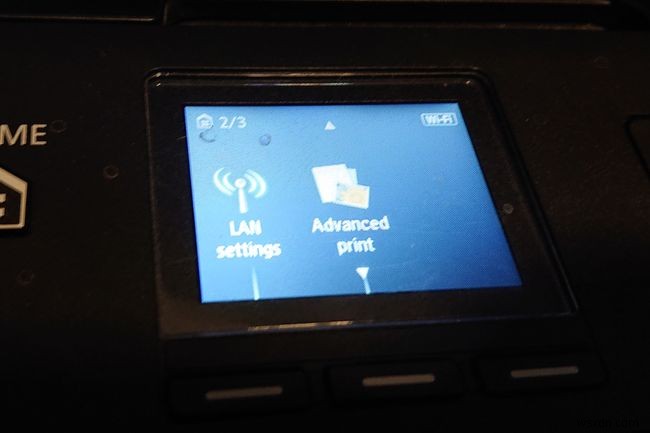
-
Wi-Fi সেটিংস মেনুতে, আপনার নতুন রাউটারের SSID অনুসন্ধান করুন৷ আপনি যদি এটি সম্পর্কে নিশ্চিত না হন তবে রাউটার, ম্যানুয়াল বা আপনার প্রস্তুতকারকের ওয়েবসাইটে স্টিকারের সাথে পরামর্শ করুন৷
যখন আপনি এটি খুঁজে পেয়েছেন, এটি নির্বাচন করুন৷
৷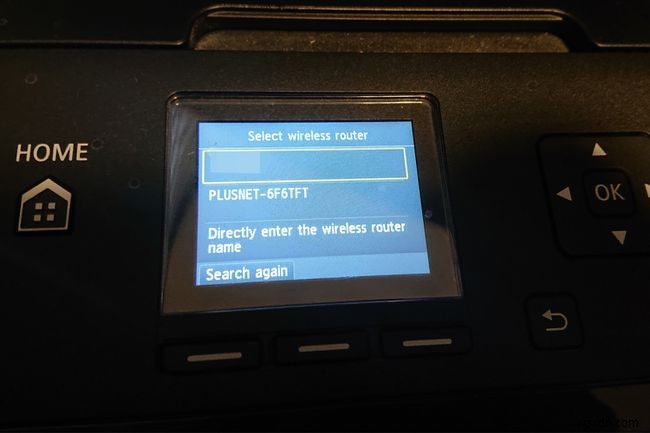
-
অনুরোধ করা হলে, Wi-Fi পাসওয়ার্ড লিখুন। এটি হবে আপনি রাউটার সেটআপ প্রক্রিয়ার সময় বা ডিফল্ট বিকল্পটি ব্যবহার করেছেন, যা আপনি রাউটার স্টিকার, ম্যানুয়াল বা প্রস্তুতকারকের ওয়েবসাইটে খুঁজে পেতে পারেন।
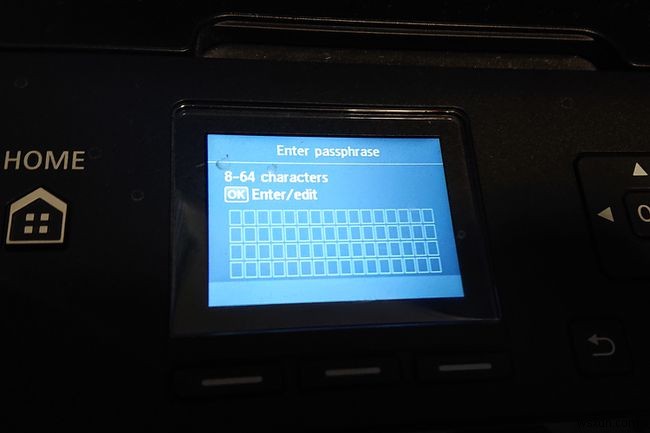
আপনি যদি এখনও ডিফল্ট Wi-Fi পাসওয়ার্ড ব্যবহার করেন তবে রাউটারের অ্যাডমিন সেটিংসে এটি পরিবর্তন করা একটি ভাল ধারণা হতে পারে। আপনার Wi-Fi পাসওয়ার্ড পরিবর্তন করা হ্যাকার বা ম্যালওয়্যারকে আপনার নেটওয়ার্ক আক্রমণ করা থেকে আটকাতে সাহায্য করতে পারে৷
৷ -
এতে এক সেকেন্ড সময় লাগতে পারে, কিন্তু সব ঠিক থাকলে, প্রিন্টারটি Wi-Fi নেটওয়ার্কের সাথে সংযুক্ত হবে এবং আপনাকে কিছু ইঙ্গিত দেবে যে এটি করেছে। প্রায়শই এটি সংযোগটি কতটা শক্তিশালী তা নির্দেশ করতে স্ক্রিনে কোথাও একটি সংযোগ শক্তি চিহ্ন দেখাবে।
একবার আপনি আপনার প্রিন্টারটি সংযুক্ত করার পরে সেই নেটওয়ার্কে একটি ডিভাইস থেকে একটি সাধারণ পরীক্ষামূলক মুদ্রণ করার জন্য এটি একটি ভাল ধারণা - যদিও এটি করার জন্য আপনাকে আপনার পিসি বা অন্য ডিভাইসে প্রিন্টার যোগ করতে হতে পারে৷
রাউটার পরিবর্তন করার পরে আমাকে কি আমার প্রিন্টার পুনরায় সংযোগ করতে হবে?
আপনি ওয়্যারলেসভাবে মুদ্রণ করতে আগ্রহী না হলে, রাউটার পরিবর্তন করার পরে আপনার প্রিন্টার পুনরায় সংযোগ করার প্রয়োজন নেই। যাইহোক, ভবিষ্যতে প্রিন্টার ব্যবহার করার জন্য আপনার একটি তারযুক্ত সংযোগের প্রয়োজন হবে৷
- আমি কীভাবে আমার উইন্ডোজ ল্যাপটপকে একটি ওয়্যারলেস প্রিন্টারের সাথে সংযুক্ত করব?
Windows এর সাথে আপনার প্রিন্টার সংযোগ করতে, অনুসন্ধান করুন এবং প্রিন্টার এবং স্ক্যানার নির্বাচন করুন৷ . সেটিংস উইন্ডোতে একটি প্রিন্টার বা স্ক্যানার যোগ করুন নির্বাচন করুন৷ , আপনার প্রিন্টার চয়ন করুন, এবং ডিভাইস যোগ করুন চয়ন করুন৷ .
- কেন আমি আমার Wi-Fi নেটওয়ার্কে আমার প্রিন্টার দেখতে পাচ্ছি না?
আপনি যদি আপনার নেটওয়ার্কে আপনার প্রিন্টার খুঁজে না পান, তাহলে এটি হতে পারে যে কোনো একটি ডিভাইসে Wi-Fi অক্ষম করা আছে। আপনি যদি পারেন প্রিন্টারের ড্রাইভার এবং ফার্মওয়্যার আপডেট করুন, তারপর আপনার নেটওয়ার্ক সরঞ্জাম পুনরায় সেট করার চেষ্টা করুন৷
- আমি কীভাবে আমার ফোন থেকে একটি ওয়্যারলেস প্রিন্টারে প্রিন্ট করব?
একটি প্রিন্টারের সাথে আপনার Android সংযোগ করতে, সেটিংস-এ যান৷> সংযুক্ত ডিভাইসগুলি৷> সংযোগ পছন্দ> মুদ্রণ> ডিফল্ট মুদ্রণ পরিষেবা , অথবা একটি তৃতীয় পক্ষের অ্যাপ ব্যবহার করুন। আইফোনে, অ্যাপল এয়ারপ্রিন্ট ব্যবহার করুন৷
৷


